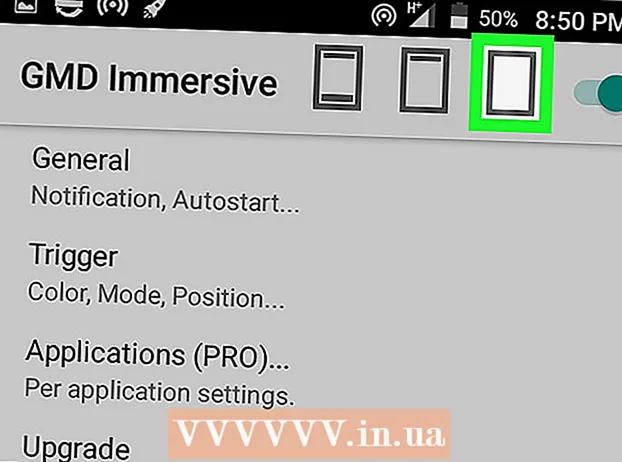ກະວີ:
Robert Simon
ວັນທີຂອງການສ້າງ:
22 ມິຖຸນາ 2021
ວັນທີປັບປຸງ:
1 ເດືອນກໍລະກົດ 2024
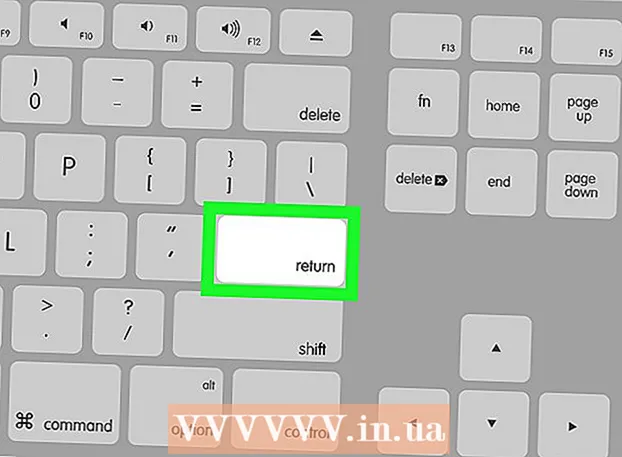
ເນື້ອຫາ
- ເພື່ອກ້າວ
- ວິທີທີ່ 1 ຂອງ 3: ໃນ iPhone
- ວິທີທີ່ 2 ຂອງ 3: ໃນ Android
- ວິທີທີ່ 3 ຂອງ 3: ຢູ່ເທິງ ໜ້າ ຈໍຂອງທ່ານ
- Windows
- ແມັກ
- ຄຳ ແນະ ນຳ
- ຄຳ ເຕືອນ
wiki ນີ້ສອນວິທີການພິມ emoji ໃນ ຄຳ ເຫັນຂອງ Instagram. ທ່ານສາມາດເຮັດສິ່ງນີ້ໄດ້ທັງ iPhone ແລະ Android ໂດຍໃຊ້ແປ້ນພິມ emoji, ແອັບ Instagram Instagram ແລະໃນ desktop ຂອງທ່ານໂດຍການຄັດລອກແລະວາງ emoji ຈາກເວັບໄຊທ໌ທີ່ຮອງຮັບ.
ເພື່ອກ້າວ
ວິທີທີ່ 1 ຂອງ 3: ໃນ iPhone
 ເປີດໃຊ້ແປ້ນພິມ Emoji ຂອງ iPhone ຂອງທ່ານ. ຖ້າທ່ານບໍ່ມີແປ້ນພິມ emoji ທີ່ຖືກສ້າງຂຶ້ນ, ທ່ານຈະຕ້ອງເປີດໃຊ້ມັນກ່ອນທີ່ຈະ ດຳ ເນີນການຕໍ່ໄປ:
ເປີດໃຊ້ແປ້ນພິມ Emoji ຂອງ iPhone ຂອງທ່ານ. ຖ້າທ່ານບໍ່ມີແປ້ນພິມ emoji ທີ່ຖືກສ້າງຂຶ້ນ, ທ່ານຈະຕ້ອງເປີດໃຊ້ມັນກ່ອນທີ່ຈະ ດຳ ເນີນການຕໍ່ໄປ: - ເປີດການຕັ້ງຄ່າ
 ເປີດ Instagram. ແອັບ This ນີ້ຄ້າຍກັບກ້ອງຖ່າຍຮູບສີ. ນີ້ຈະເປີດ ໜ້າ ທຳ ອິດຂອງ Instagram ຂອງທ່ານຖ້າທ່ານເຂົ້າສູ່ລະບົບຢູ່ແລ້ວ.
ເປີດ Instagram. ແອັບ This ນີ້ຄ້າຍກັບກ້ອງຖ່າຍຮູບສີ. ນີ້ຈະເປີດ ໜ້າ ທຳ ອິດຂອງ Instagram ຂອງທ່ານຖ້າທ່ານເຂົ້າສູ່ລະບົບຢູ່ແລ້ວ. - ຖ້າທ່ານບໍ່ໄດ້ລົງຊື່ເຂົ້າໃຊ້ໃນ Instagram, ໃສ່ຊື່ຜູ້ໃຊ້ຂອງທ່ານ (ຫຼືເບີໂທລະສັບ) ແລະລະຫັດຜ່ານແລະແຕະ ລົງທະບຽນ.
 ໄປທີ່ໂພສທີ່ທ່ານຕ້ອງການຕອບກັບ. ເລື່ອນລົງ ໜ້າ ທຳ ອິດຂອງທ່ານເພື່ອຊອກຫາຂໍ້ຄວາມຫລືແຕະໄອຄອນແກ້ວຂະ ໜາດ ໃຫຍ່ແລະພິມຊື່ບັນຊີເພື່ອເບິ່ງຂໍ້ຄວາມສະເພາະ.
ໄປທີ່ໂພສທີ່ທ່ານຕ້ອງການຕອບກັບ. ເລື່ອນລົງ ໜ້າ ທຳ ອິດຂອງທ່ານເພື່ອຊອກຫາຂໍ້ຄວາມຫລືແຕະໄອຄອນແກ້ວຂະ ໜາດ ໃຫຍ່ແລະພິມຊື່ບັນຊີເພື່ອເບິ່ງຂໍ້ຄວາມສະເພາະ. - ນອກນັ້ນທ່ານຍັງສາມາດໃສ່ emoji ໃນສ່ວນຫົວຂໍ້ຂອງໂພສ Instagram ຂອງທ່ານເອງ.
 ແຕະທີ່ໄອຄອນຟອງສຽງ. ມັນຢູ່ດ້ານລຸ່ມຂອງຮູບພາບໂພສຂອງ Instagram ຢູ່ເບື້ອງຊ້າຍຂອງ ໜ້າ ຈໍ. ນີ້ຈະວາງຕົວກະພິບຂອງທ່ານໃສ່ໃນປ່ອງ ຄຳ ເຫັນແລະ ນຳ ເອົາແປ້ນພິມຂອງ iPhone ຂອງທ່ານໄປ.
ແຕະທີ່ໄອຄອນຟອງສຽງ. ມັນຢູ່ດ້ານລຸ່ມຂອງຮູບພາບໂພສຂອງ Instagram ຢູ່ເບື້ອງຊ້າຍຂອງ ໜ້າ ຈໍ. ນີ້ຈະວາງຕົວກະພິບຂອງທ່ານໃສ່ໃນປ່ອງ ຄຳ ເຫັນແລະ ນຳ ເອົາແປ້ນພິມຂອງ iPhone ຂອງທ່ານໄປ.  ແຕະໄອຄອນແປ້ນພິມ emoji. ນີ້ແມ່ນ ໜ້າ ຍິ້ມແຍ້ມຢູ່ເບື້ອງຊ້າຍດ້ານລຸ່ມຂອງແປ້ນພິມ. ແປ້ນພິມ emoji ຂອງທ່ານຈະປາກົດຢູ່ບ່ອນທີ່ແປ້ນພິມປົກກະຕິຂອງທ່ານ.
ແຕະໄອຄອນແປ້ນພິມ emoji. ນີ້ແມ່ນ ໜ້າ ຍິ້ມແຍ້ມຢູ່ເບື້ອງຊ້າຍດ້ານລຸ່ມຂອງແປ້ນພິມ. ແປ້ນພິມ emoji ຂອງທ່ານຈະປາກົດຢູ່ບ່ອນທີ່ແປ້ນພິມປົກກະຕິຂອງທ່ານ. - ຖ້າທ່ານມີແປ້ນພິມເພີ່ມເຕີມຫຼາຍກ່ວາ ໜຶ່ງ, ໄອຄອນນີ້ແມ່ນໂລກ. ແຕະແລະຖືທົ່ວໂລກ, ຈາກນັ້ນເລືອກ Emoji.
- ແຕະໃສ່ ABC ຢູ່ທາງລຸ່ມເບື້ອງຊ້າຍຂອງ ໜ້າ ຈໍເພື່ອປ່ຽນກັບແປ້ນພິມເດີມຂອງທ່ານ.
 ເລືອກ emoji ເພື່ອໂພສ. ທ່ານສາມາດເລື່ອນຊ້າຍຫລືຂວາຜ່ານ emoji ທີ່ມີຢູ່ທັງ ໝົດ; ຖ້າທ່ານແຕະໃສ່ emoji ທີ່ທ່ານຕ້ອງການໂພດ, ມັນຈະປາກົດຢູ່ໃນປ່ອງ ຄຳ ເຫັນ.
ເລືອກ emoji ເພື່ອໂພສ. ທ່ານສາມາດເລື່ອນຊ້າຍຫລືຂວາຜ່ານ emoji ທີ່ມີຢູ່ທັງ ໝົດ; ຖ້າທ່ານແຕະໃສ່ emoji ທີ່ທ່ານຕ້ອງການໂພດ, ມັນຈະປາກົດຢູ່ໃນປ່ອງ ຄຳ ເຫັນ.  ແຕະໃສ່ ສະຖານທີ່. ນີ້ແມ່ນຢູ່ເບື້ອງຂວາຂອງເຂດຂໍ້ຄວາມ. ນີ້ຈະຂຽນ ຄຳ ເຫັນ emoji ຂອງທ່ານ.
ແຕະໃສ່ ສະຖານທີ່. ນີ້ແມ່ນຢູ່ເບື້ອງຂວາຂອງເຂດຂໍ້ຄວາມ. ນີ້ຈະຂຽນ ຄຳ ເຫັນ emoji ຂອງທ່ານ.
- ເປີດການຕັ້ງຄ່າ
ວິທີທີ່ 2 ຂອງ 3: ໃນ Android
 ເປີດ Instagram. ແອັບ This ນີ້ຄ້າຍກັບກ້ອງຖ່າຍຮູບສີ. ນີ້ຈະເປີດ ໜ້າ ທຳ ອິດຂອງ Instagram ຂອງທ່ານຖ້າທ່ານເຂົ້າສູ່ລະບົບຢູ່ແລ້ວ.
ເປີດ Instagram. ແອັບ This ນີ້ຄ້າຍກັບກ້ອງຖ່າຍຮູບສີ. ນີ້ຈະເປີດ ໜ້າ ທຳ ອິດຂອງ Instagram ຂອງທ່ານຖ້າທ່ານເຂົ້າສູ່ລະບົບຢູ່ແລ້ວ. - ຖ້າທ່ານບໍ່ໄດ້ລົງຊື່ເຂົ້າໃຊ້ໃນ Instagram, ໃສ່ຊື່ຜູ້ໃຊ້ຂອງທ່ານ (ຫຼືເບີໂທລະສັບ) ແລະລະຫັດຜ່ານແລະແຕະ ລົງທະບຽນ.
 ໄປທີ່ໂພສທີ່ທ່ານຕ້ອງການຕອບກັບ. ທ່ານສາມາດເລື່ອນ ໜ້າ ທຳ ອິດເພື່ອຊອກຫາໂພດ, ຫຼືທ່ານສາມາດແຕະທີ່ໄອຄອນແກ້ວຂະຫຍາຍເພື່ອຄົ້ນຫາຜູ້ໃຊ້ສະເພາະ.
ໄປທີ່ໂພສທີ່ທ່ານຕ້ອງການຕອບກັບ. ທ່ານສາມາດເລື່ອນ ໜ້າ ທຳ ອິດເພື່ອຊອກຫາໂພດ, ຫຼືທ່ານສາມາດແຕະທີ່ໄອຄອນແກ້ວຂະຫຍາຍເພື່ອຄົ້ນຫາຜູ້ໃຊ້ສະເພາະ. - ນອກນັ້ນທ່ານຍັງສາມາດໃສ່ emoji ໃນສ່ວນຫົວຂໍ້ຂອງໂພສ Instagram ຂອງທ່ານເອງ.
 ແຕະທີ່ໄອຄອນຟອງສຽງ. ທ່ານຈະເຫັນຮູບສັນຍາລັກນີ້ຢູ່ດ້ານລຸ່ມຂອງຮູບຂອງໂພສ Instagram. ສິ່ງນີ້ຄວນເຮັດໃຫ້ແປ້ນພິມ Android ຂອງທ່ານປາກົດ.
ແຕະທີ່ໄອຄອນຟອງສຽງ. ທ່ານຈະເຫັນຮູບສັນຍາລັກນີ້ຢູ່ດ້ານລຸ່ມຂອງຮູບຂອງໂພສ Instagram. ສິ່ງນີ້ຄວນເຮັດໃຫ້ແປ້ນພິມ Android ຂອງທ່ານປາກົດ.  ແຕະໄອຄອນແປ້ນພິມ emoji. ມັນຄ້າຍຄືກັບ ໜ້າ ຍິ້ມແຍ້ມແຈ່ມໃສ; ທ່ານສາມາດເບິ່ງມັນຢູ່ທາງລຸ່ມຊ້າຍຫລືລຸ່ມຂວາຂອງແປ້ນພິມ.
ແຕະໄອຄອນແປ້ນພິມ emoji. ມັນຄ້າຍຄືກັບ ໜ້າ ຍິ້ມແຍ້ມແຈ່ມໃສ; ທ່ານສາມາດເບິ່ງມັນຢູ່ທາງລຸ່ມຊ້າຍຫລືລຸ່ມຂວາຂອງແປ້ນພິມ. - ຖ້າທ່ານບໍ່ເຫັນສັນຍາລັກ emoji, ແຕະທີ່ປຸ່ມ ກັບໄປ - ກົດປຸ່ມແລະຖືມັນ. ທ່ານຄວນຈະເຫັນຕົວເລືອກ emoji ປາກົດ.
 ເລືອກ emoji ເພື່ອໂພສ. ທ່ານສາມາດເລື່ອນຊ້າຍຫລືຂວາຜ່ານ emoji ທີ່ມີຢູ່ທັງ ໝົດ; ຖ້າທ່ານແຕະໃສ່ emoji ທີ່ທ່ານຕ້ອງການໂພດ, ມັນຈະປາກົດຢູ່ໃນປ່ອງ ຄຳ ເຫັນ.
ເລືອກ emoji ເພື່ອໂພສ. ທ່ານສາມາດເລື່ອນຊ້າຍຫລືຂວາຜ່ານ emoji ທີ່ມີຢູ່ທັງ ໝົດ; ຖ້າທ່ານແຕະໃສ່ emoji ທີ່ທ່ານຕ້ອງການໂພດ, ມັນຈະປາກົດຢູ່ໃນປ່ອງ ຄຳ ເຫັນ.  ແຕະໃສ່ ✓. ນີ້ແມ່ນຢູ່ເບື້ອງຂວາຂອງເຂດຂໍ້ຄວາມ. ການເຮັດດັ່ງນັ້ນຈະຂຽນ ຄຳ ເຫັນ emoji ຂອງທ່ານ.
ແຕະໃສ່ ✓. ນີ້ແມ່ນຢູ່ເບື້ອງຂວາຂອງເຂດຂໍ້ຄວາມ. ການເຮັດດັ່ງນັ້ນຈະຂຽນ ຄຳ ເຫັນ emoji ຂອງທ່ານ.
ວິທີທີ່ 3 ຂອງ 3: ຢູ່ເທິງ ໜ້າ ຈໍຂອງທ່ານ
Windows
 ເປີດເວັບໄຊທ໌ Instagram. ໄປຫາ https://www.instagram.com ໃນໂປແກຼມທ່ອງເວັບທີ່ທ່ານຕ້ອງການ. ນີ້ຈະເປີດ ໜ້າ ທຳ ອິດຂອງທ່ານຖ້າທ່ານເຂົ້າສູ່ລະບົບຢູ່ແລ້ວ.
ເປີດເວັບໄຊທ໌ Instagram. ໄປຫາ https://www.instagram.com ໃນໂປແກຼມທ່ອງເວັບທີ່ທ່ານຕ້ອງການ. ນີ້ຈະເປີດ ໜ້າ ທຳ ອິດຂອງທ່ານຖ້າທ່ານເຂົ້າສູ່ລະບົບຢູ່ແລ້ວ. - ຖ້າທ່ານບໍ່ໄດ້ເຂົ້າສູ່ລະບົບໃນ Instagram, ກົດ ລົງທະບຽນ, ໃສ່ຊື່ຜູ້ໃຊ້ຂອງທ່ານ (ຫຼືເບີໂທລະສັບ) ແລະລະຫັດຜ່ານແລະກົດ ລົງທະບຽນ.
 ໄປທີ່ໂພສທີ່ທ່ານຕ້ອງການຕອບກັບ. ເລື່ອນລົງ ໜ້າ ທຳ ອິດຈົນກວ່າທ່ານຈະພົບເຫັນໂພດທີ່ທ່ານຕ້ອງການຕອບ, ຫຼືພິມຊື່ຂອງບັນຊີສະເພາະໃນແຖບ "ຄົ້ນຫາ" ຢູ່ເທິງສຸດຂອງ ໜ້າ.
ໄປທີ່ໂພສທີ່ທ່ານຕ້ອງການຕອບກັບ. ເລື່ອນລົງ ໜ້າ ທຳ ອິດຈົນກວ່າທ່ານຈະພົບເຫັນໂພດທີ່ທ່ານຕ້ອງການຕອບ, ຫຼືພິມຊື່ຂອງບັນຊີສະເພາະໃນແຖບ "ຄົ້ນຫາ" ຢູ່ເທິງສຸດຂອງ ໜ້າ.  ກົດທີ່ກ່ອງ ຄຳ ເຫັນ. ມັນແມ່ນບ່ອນສີຂາວຢູ່ດ້ານລຸ່ມໂພສຂອງ Instagram ທີ່ເວົ້າວ່າ "ເພີ່ມ ຄຳ ເຫັນ ... ". ນີ້ຈະວາງຕົວກະພິບຫນູຂອງທ່ານໃນພາກສະຫນາມ.
ກົດທີ່ກ່ອງ ຄຳ ເຫັນ. ມັນແມ່ນບ່ອນສີຂາວຢູ່ດ້ານລຸ່ມໂພສຂອງ Instagram ທີ່ເວົ້າວ່າ "ເພີ່ມ ຄຳ ເຫັນ ... ". ນີ້ຈະວາງຕົວກະພິບຫນູຂອງທ່ານໃນພາກສະຫນາມ.  ກົດປຸ່ມແຕະຄີບອດ. ນີ້ແມ່ນຮູບສັນຍາລັກຂອງແປ້ນພິມທີ່ຢູ່ເບື້ອງຊ້າຍລຸ່ມຂອງ ໜ້າ ຈໍ, ແຕ່ທ່ານອາດຈະຕ້ອງກົດກ່ອນ
ກົດປຸ່ມແຕະຄີບອດ. ນີ້ແມ່ນຮູບສັນຍາລັກຂອງແປ້ນພິມທີ່ຢູ່ເບື້ອງຊ້າຍລຸ່ມຂອງ ໜ້າ ຈໍ, ແຕ່ທ່ານອາດຈະຕ້ອງກົດກ່ອນ  ກົດຕິດຕາມ ໜ້າ ຍິ້ມແຍ້ມແຈ່ມໃສ. ຮູບສັນຍາລັກນີ້ແມ່ນຕັ້ງຢູ່ແຈເບື້ອງຊ້າຍລຸ່ມຂອງແປ້ນພິມ.
ກົດຕິດຕາມ ໜ້າ ຍິ້ມແຍ້ມແຈ່ມໃສ. ຮູບສັນຍາລັກນີ້ແມ່ນຕັ້ງຢູ່ແຈເບື້ອງຊ້າຍລຸ່ມຂອງແປ້ນພິມ.  ກົດທີ່ emoji ເພື່ອພິມມັນ. ທ່ານສາມາດເລື່ອນຊ້າຍຫລືຂວາຜ່ານແຖບຂອງ emoji ໂດຍການກົດປຸ່ມ > ຫຼື , ຫຼືທ່ານສາມາດເລືອກປະເພດ emoji ທີ່ແຕກຕ່າງກັນໂດຍການກົດແຖບຢູ່ທາງລຸ່ມຂອງແປ້ນພິມ.
ກົດທີ່ emoji ເພື່ອພິມມັນ. ທ່ານສາມາດເລື່ອນຊ້າຍຫລືຂວາຜ່ານແຖບຂອງ emoji ໂດຍການກົດປຸ່ມ > ຫຼື , ຫຼືທ່ານສາມາດເລືອກປະເພດ emoji ທີ່ແຕກຕ່າງກັນໂດຍການກົດແຖບຢູ່ທາງລຸ່ມຂອງແປ້ນພິມ.  ກົດ ↵ປ້ອນ. emoji ຂອງທ່ານຈະຖືກຈັດໃສ່ກັບສິ່ງນີ້.
ກົດ ↵ປ້ອນ. emoji ຂອງທ່ານຈະຖືກຈັດໃສ່ກັບສິ່ງນີ້.
ແມັກ
 ເປີດເວັບໄຊທ໌ Instagram. ໄປຫາ https://www.instagram.com ໃນໂປແກຼມທ່ອງເວັບທີ່ທ່ານຕ້ອງການ. ນີ້ຈະເປີດ ໜ້າ ທຳ ອິດຂອງທ່ານຖ້າທ່ານເຂົ້າສູ່ລະບົບຢູ່ແລ້ວ.
ເປີດເວັບໄຊທ໌ Instagram. ໄປຫາ https://www.instagram.com ໃນໂປແກຼມທ່ອງເວັບທີ່ທ່ານຕ້ອງການ. ນີ້ຈະເປີດ ໜ້າ ທຳ ອິດຂອງທ່ານຖ້າທ່ານເຂົ້າສູ່ລະບົບຢູ່ແລ້ວ. - ຖ້າທ່ານບໍ່ໄດ້ເຂົ້າສູ່ລະບົບໃນ Instagram, ກົດ ລົງທະບຽນ, ໃສ່ຊື່ຜູ້ໃຊ້ຂອງທ່ານ (ຫຼືເບີໂທລະສັບ) ແລະລະຫັດຜ່ານແລະກົດ ລົງທະບຽນ.
 ໄປທີ່ໂພສທີ່ທ່ານຕ້ອງການຕອບກັບ. ເລື່ອນລົງ ໜ້າ ທຳ ອິດຈົນກວ່າທ່ານຈະພົບເຫັນໂພດທີ່ທ່ານຕ້ອງການຕອບ, ຫຼືພິມຊື່ຂອງບັນຊີສະເພາະໃນແຖບ "ຄົ້ນຫາ" ຢູ່ເທິງສຸດຂອງ ໜ້າ.
ໄປທີ່ໂພສທີ່ທ່ານຕ້ອງການຕອບກັບ. ເລື່ອນລົງ ໜ້າ ທຳ ອິດຈົນກວ່າທ່ານຈະພົບເຫັນໂພດທີ່ທ່ານຕ້ອງການຕອບ, ຫຼືພິມຊື່ຂອງບັນຊີສະເພາະໃນແຖບ "ຄົ້ນຫາ" ຢູ່ເທິງສຸດຂອງ ໜ້າ.  ກົດທີ່ກ່ອງ ຄຳ ເຫັນ. ມັນແມ່ນບ່ອນສີຂາວຢູ່ດ້ານລຸ່ມໂພສຂອງ Instagram ທີ່ເວົ້າວ່າ "ເພີ່ມ ຄຳ ເຫັນ ... ". ນີ້ຈະວາງຕົວກະພິບຫນູຂອງທ່ານໃນພາກສະຫນາມ.
ກົດທີ່ກ່ອງ ຄຳ ເຫັນ. ມັນແມ່ນບ່ອນສີຂາວຢູ່ດ້ານລຸ່ມໂພສຂອງ Instagram ທີ່ເວົ້າວ່າ "ເພີ່ມ ຄຳ ເຫັນ ... ". ນີ້ຈະວາງຕົວກະພິບຫນູຂອງທ່ານໃນພາກສະຫນາມ.  ກົດເຂົ້າ ເພື່ອປັບຕົວ. ລາຍການເມນູນີ້ຕັ້ງຢູ່ເບື້ອງຊ້າຍຂອງແຖບເມນູດ້ານເທິງຂອງ ໜ້າ ຈໍ.
ກົດເຂົ້າ ເພື່ອປັບຕົວ. ລາຍການເມນູນີ້ຕັ້ງຢູ່ເບື້ອງຊ້າຍຂອງແຖບເມນູດ້ານເທິງຂອງ ໜ້າ ຈໍ.  ກົດເຂົ້າ Emoji & ສັນຍາລັກ. ນີ້ແມ່ນຢູ່ທາງລຸ່ມຂອງເມນູການຄັດເລືອກ.
ກົດເຂົ້າ Emoji & ສັນຍາລັກ. ນີ້ແມ່ນຢູ່ທາງລຸ່ມຂອງເມນູການຄັດເລືອກ.  ກົດທີ່ emoji ເພື່ອພິມມັນ. ທ່ານສາມາດເລືອກປະເພດ emoji ທີ່ແຕກຕ່າງກັນໂດຍການກົດແຖບຢູ່ທາງລຸ່ມຂອງປ່ອງຢ້ຽມ emoji.
ກົດທີ່ emoji ເພື່ອພິມມັນ. ທ່ານສາມາດເລືອກປະເພດ emoji ທີ່ແຕກຕ່າງກັນໂດຍການກົດແຖບຢູ່ທາງລຸ່ມຂອງປ່ອງຢ້ຽມ emoji.  ກົດ ⏎ກັບຄືນ. ນີ້ຈະຂຽນ ຄຳ ເຫັນ emoji ຂອງທ່ານ.
ກົດ ⏎ກັບຄືນ. ນີ້ຈະຂຽນ ຄຳ ເຫັນ emoji ຂອງທ່ານ.
ຄຳ ແນະ ນຳ
- ແປ້ນພິມ emoji ຄວນຖືກເປີດໃຊ້ໃນ iPhone ຂອງທ່ານໂດຍຄ່າເລີ່ມຕົ້ນ.
ຄຳ ເຕືອນ
- ອີງຕາມເວທີທີ່ພວກເຂົາ ກຳ ລັງໃຊ້, ຜູ້ໃຊ້ Instagram ບາງຄົນອາດຈະບໍ່ສາມາດເຫັນ ຄຳ ເຫັນ emoji ຂອງທ່ານໄດ້.